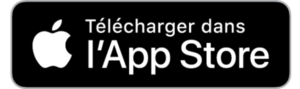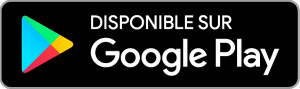Tutoriel vidéo pour modifier la distance d'affichage de la carte sur mobile
Dans Moovago, il est possible de faire apparaître uniquement les marqueurs de la carte compris dans un certain rayon autour de vous.
Un outil pratique sur mobile, pour afficher uniquement les sociétés à proximité de vous et épurer votre vue sur la carte. À noter que vous devez avoir activé le service de géolocalisation de votre téléphone pour que cela fonctionne.
Option 1 : changer la distance d'affichage depuis la carte
Par défaut, la carte Moovago affiche toutes les sociétés dans un rayon de 500km autour de vous.
Pour voir plus ou moins de sociétés, vous pouvez modifier ce rayon en ajustant le curseur pour augmenter ou diminuer la distance.
Pour cela, sur mobile :
- Rendez-vous sur la carte.
- En bas à droite de l’écran, vous verrez un encart affichant la distance par défaut, avec en dessous un « + ». Appuyez sur ce « + ».
- Un curseur apparaît au dessus. Vous pouvez faire glisser le curseur avec le doigt pour ajuster la distance d’affichage.
Par exemple, vous pouvez agrandir votre rayon à 60000 km et plus de sociétés apparaîtront sur la carte.
Ou vous pouvez fixer votre rayon d’affichage à 50 km, pour trouver les sociétés vraiment proches de vous. Cela vous sera utile si vous êtes sur le terrain et souhaiter trouver des clients ou prospects à visiter à proximité.
A noter que changer la distance d’affichage ne change pas le zoom sur la carte Moovago.
Option 2 : changer la distance d'affichage par défaut
Si vous souhaitez TOUJOURS afficher les sociétés dans un rayon de 100 km maximum, vous pouvez changer la distance d’affichage des marqueurs par défaut.
Ainsi, votre préférence sera prise en compte à chaque ouverture de la carte.
Pour cela :
- Rendez-vous dans vos paramètres (icône blanche d’un petit personnage en haut à droite accessible depuis l’écran d’accueil)
- Allez ensuite dans « Paramétrage ma session »
- Allez dans l’onglet « Carte »
- Dans le premier encart « Sociétés autour de moi dans un rayon de » : vous pouvez alors ajuster le curseur selon vos préférences
- Cliquez sur « Enregistrez » en haut à droite
Cette nouvelle vue sera utilisée chaque fois que vous accédez à la carte, vous permettant de voir les sociétés dans le rayon choisi.
Jetez aussi un oeil à nos conseils de dépannage 👇
Vérifiez que vous avez bien activé le service de géolocalisation de votre téléphone puis rechargez la carte et faites à nouveau la manipulation.
Sinon, tentez de fermer l’application et de la réouvrir, pour que vos modifications soient prises en compte.